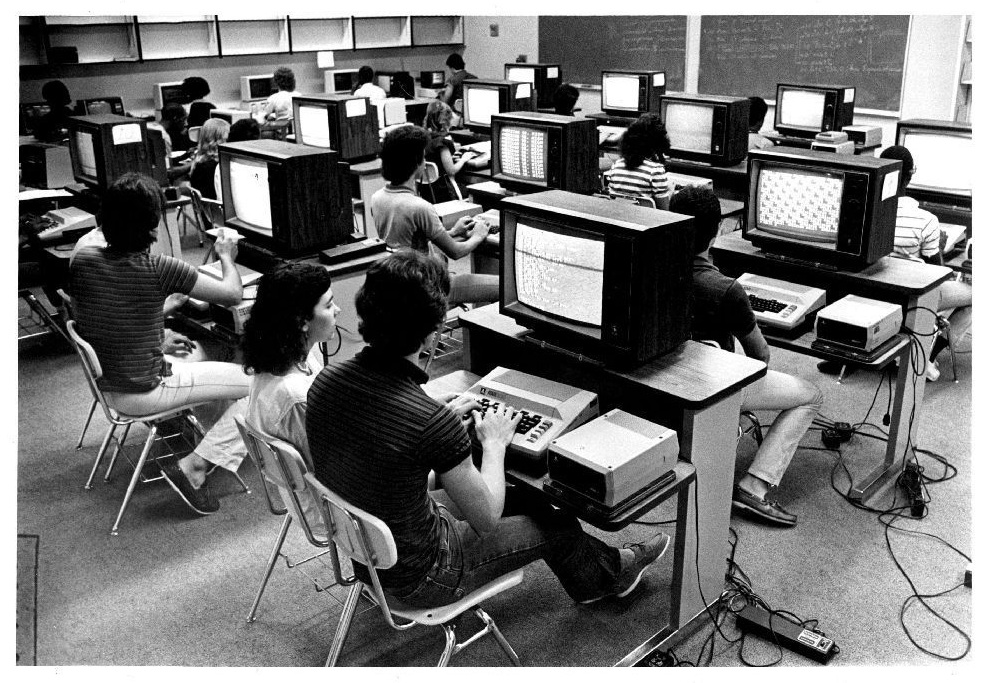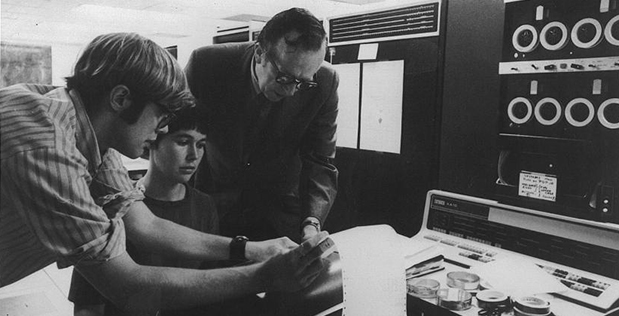Inicialização do computador
Estamos familiarizados com os computadores hoje, os dois episódios anteriores sobre a história da internet mostram como essas pecinhas queridas dos nossos corações já fazem parte de nossas vidas, seja como trabalho ou diversão.
Mas você já se perguntou como um computador funciona de fato? O que acontece dentro dele desde o momento em que aperta o botão de ligar até dar o comando de desligar?
No texto dessa semana, vamos estender o que acontece dentro de um computador na sua inicialização, quais são seus componentes principais e como cada um se comporta ao receber determinadas instruções.
Posso entrar no ser smartphone?
Se você me permite, muito obrigado, meu nome é Pétrus Davi e este é o versão beta sobre como um computador funciona.
Contatos
Entre em contato comigo acessando nossas redes sociais abaixo.
Facebook: facebook.com/versaobetapod
Twitter: twitter.com/versaobetapod
Assine nossa página para acompanhar através de seu navegador
Acho que o momento em que liga o pc é um dos momentos icônicos pra qualquer pessoa. Mas fazer um pc funcionar é uma tarefa complexa e que envolve procedimento que ocorrem em milésimos de segundos para entregar a você a experiência de usuários mais agradável possível.
Como de costume não vou usar alguns termos ou mencionar configurações específicas sobre como o processo funciona, mas me esforcei para deixar o episódio o mais tranquilo possível.
1. BIOS
E esse momento começa com a BIOS (E não é Bicho Ignorante Operando o Sistema), se trata do basic input-output system, ou Sistema básico de entrada e saída.
Há três tipos de programas responsáveis para que um computador funcione corretamente.
- Sistema Operacional: Software principal do computador responsável por administrar os recursos (Memória RAM, espaço de armazenamento, periféricos como teclado, mouse, impressoras, etc) e apresentar a interface principal para utilizar esses recursos
- Aplicativos: Programas projetados para cumprir alguma tarefa específica, como abrir o navegador, abrir os e-mails, reproduzir algum conteúdo de mídia como música, videos, etc.
- BIOS: Um dos menores programas do computador, responsável pela ativação e configuração de vários recursos do computador, como mouse, teclado, discos rígidos, etc.
Ao ligar o computador, a BIOS faz uma série de coisas:
- Checa as configurações do CMOS. Um chip minúsculo que fica responsável por armazenar as configurações da BIOS, caso elas tenham sido modificadas.
- Carrega os drivers dos dispositivos conectados, para tornar possível a comunicação entre o hardware conectado e o sistema operacional.
- Inicializa os registros do sistema e as módulos de administração de consumo de energia
- Executa o POST (Power-on self test), um teste de verificação de todos os periféricos.
- Apresenta as configurações do sistema
- Determina quais dispositivos são inicializáveis
- Após verificar a ordem, começa o processo de inicialização dos dispositivos.
A primeira coisa que a bios faz é verificar as informações gravadas no CMOS que fornecem informações detalhadas sobre o seu sistema e que podem ser alteradas. A BIOS usa essas informações para modificar ou implementar a configuração inicial se necessário.
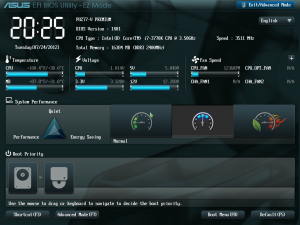
2. Inicialização
Após todos esses teste, a BIOS começa a procurar qual o método de inicialização do sistema. Anteriormente o padrão adotado era o MBR, um método dos anos 80 que foi sendo usado até recentemente e se duvidar, ainda há pcs que ainda o usam até hoje.
Porém após algumas discussões sobre como substituir esse modelo defasado, foi proposto e implementado o UEFI, um padrão de inicialização de sistemas muito mais robusto e funcional que o antigo MBR. Eu vou explicá-lo com mais detalhes em um episódio futuro, mas o importante agora é que as funcionalidades dele o tornam uma opção pelo menos pelos próximos 5 anos
3. Chegando no sistema
Vamos partir do princípio que o nosso computador em questão tenha o windows 10, apesar de que eu honestamente não gosto dele. Após o POST, a BIOS passa o processo para o UEFI que por sua vez o encaminha para o gerenciador de inicialização do windows.
3.1 Gerenciador do Windows
O gerenciador de inicialização do windows é uma ferramenta que configura todo o ambiente de inicialização do sistema. Alguns serviços são acionados pelo gerenciador para fornecer todas as funcionalidades para algumas opções que o usuário pode escolher antes do sistema iniciar.
Algumas dessas opções são:
- Carregar a bateria de dispositivos conectados antes do sistema iniciar
- Gravar o dispositivo com uma nova imagem de sistema (Arquivos de cópias exatas de um sistema)
- Reiniciar o dispositivo
- Atualizar o dispositivo
- Iniciar o dispositivo para o sistema operacional principal
Essas opções do gerenciador aparecem caso aconteçam alguns eventos, como uma falha na inicialização ou uma combinação de teclas. Caso algumas dessas coisas não aconteçam, o UEFI inicia o sistema operacional principal.
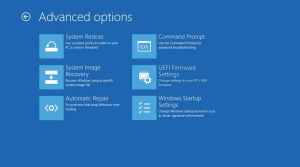
4. Carregando o sistema operacional
Ao passar a inicialização para o sistema operacional, o processo continua fazendo agora verificações nos discos internos para checar sua integridade e se os arquivos necessários não estão corrompidos. Após essa verificação e determinando que está tudo ok, o sistema segue a inicialização nessa ordem.
- Carrega as funções necessárias para ler e identificar o sistema de arquivos no disco (FAT32, NTFS e outros).
- Com o sistema de arquivos identificado, o sistema carrega e lê a lista dos sistema operacionais instalados.
- No caso do sistema precisar de módulos adicionais, como por exemplo um leitor biométrico, ele os carrega e executa.
- Após isso, é mostrado a lista dos sistemas operacionais instalados para que você escolha qual iniciar e do mesmo modo especificar parâmetros ou configurações de inicialização.
- Por fim, o processo de inicialização termina carregando o núcleo do sistema operacional selecionado pelo usuário para a memória.
Apesar de parecer um processo longo, vale lembrar que tudo isso acontece, dependendo do computador, em questão de segundos. O meu próprio notebook inicia em menos de 10 segundos, isso acontece por causa de uma coisinha que adicionei nele, mas que vai ficar para outro episódio.
Para a próxima semana, vou falar um pouco sobre como funciona um sistema operacional, dar um pequeno histórico, pra quê ele serve e quais os mais usados atualmente.
É isso por essa semana usuário, vejo você na próxima segunda feira, até lá!

Este obra está licenciado com uma Licença Creative Commons Atribuição 4.0 Internacional.